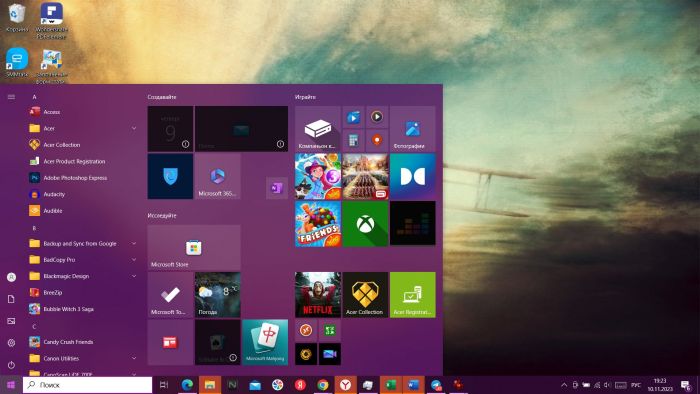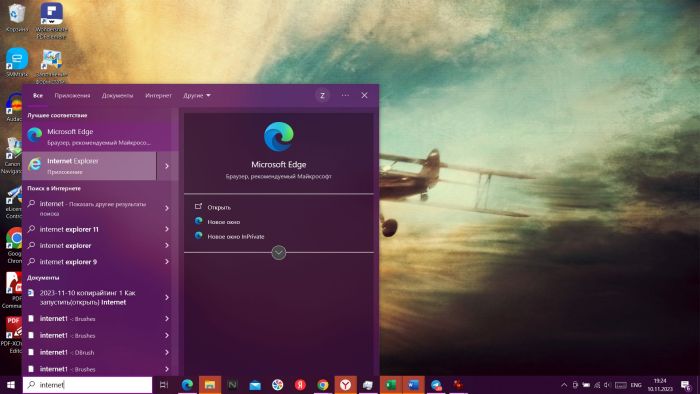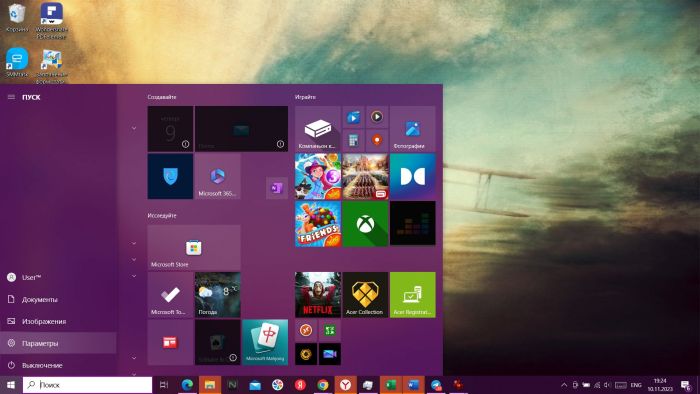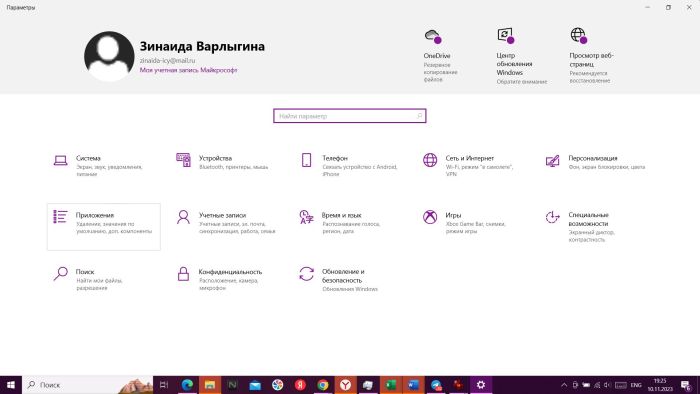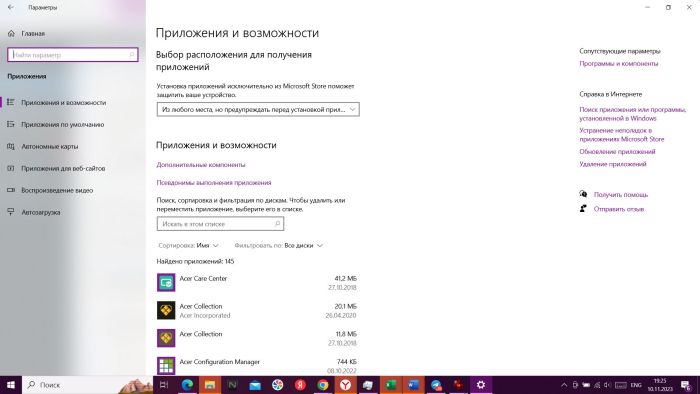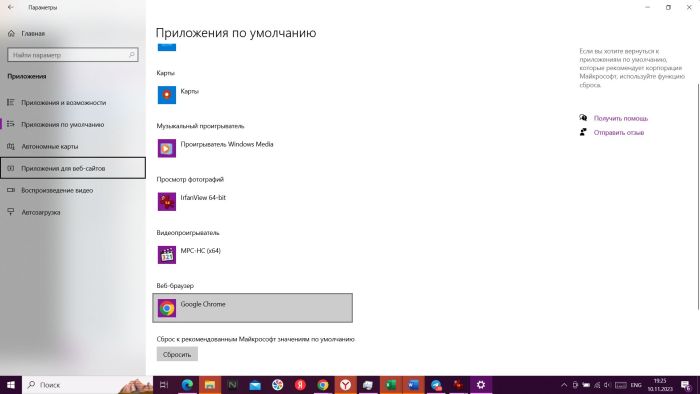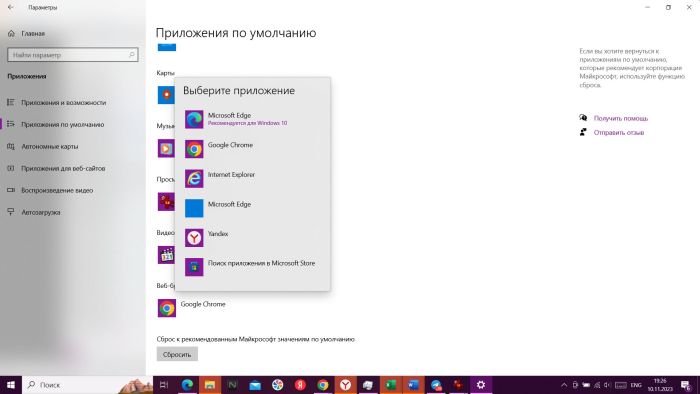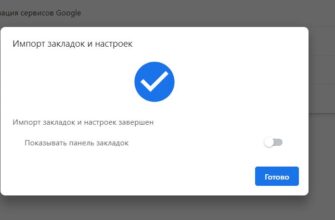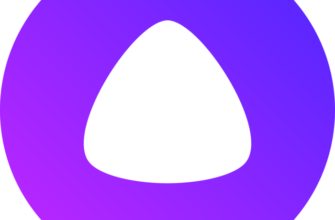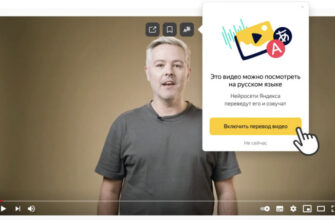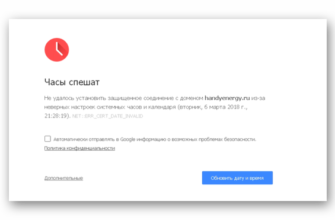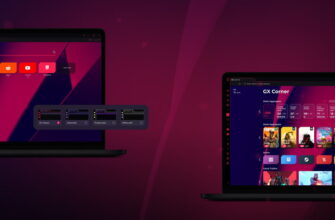Рассказываем, как запустить привычный большинству браузер Internet Explorer в Windows 10:
- Откройте меню пуск (нажатие на значок в нижнем левом углу экрана или клавиша WIN).
Меню WIN - Выберите программу Internet Explorer в списке, пролистнув его до нужной позиции и кликните по её названию мышкой или тачпадом.
- Если программ на ноутбуке установлено очень много, то можно ускорить процесс запуска через поиск. Начните вводить название программы в поисковое строке главного меню Windows – и она отобразится в списке предложений на первой позиции. Остаётся только кликнуть по этой строке и подождать несколько секунд до запуска программы.
Открываем Internet Explorer
Для удобства быстрого запуска Internet Explorer вы можете закрепить иконку программы на рабочей панели или создать ярлык для запуска этого браузера на рабочем столе.
Установка браузера Internet Explorer в качестве программы по умолчанию
Как запустить браузер Internet Explorer для разового использования, мы разобрались. Но что делать, если вы хотите, чтобы все ссылки по умолчанию открывались именно в этой программе, а не в заданном в настройках операционной системы браузере Microsoft Edge? Логичный ответ: поменять настройки запуска программ по умолчанию.
Предлагаем вашему вниманию пошаговую инструкцию, которая позволяет это сделать:
- Откройте меню Windows (как в предыдущем разделе) и выберите пункт «Параметры» (открывается по клику на значок шестерёнки в крайнем левом столбике).
Зайдите в раздел «Параметры» (ранее назывался «Панель управления») - Перейдите в раздел «Приложения».
Перейдите в раздел «Приложения» - В открывшемся окне в вертикальном левом меню выберите раздел «Приложения по умолчанию».
Кликните на «Приложения по умолчанию» - Нажмите на строку «Веб-браузер».
Выберите раздел «Веб-браузеры» - В выпадающем меню выберите нужный вам вариант (сейчас мы говорим об Internet Explorer). После нажатия на выбранную программу настройки по умолчанию меняются – и теперь все ссылки будут открываться на вашем компьютере в интернет-браузере Internet Explorer.
Выберите нужный вам браузер
Обратите внимание: вы можете менять настройки программ по умолчанию буквально в два-три клика сколько угодно раз. «Заводские» настройки не являются приговором и не ограничивают ваш выбор приложений.
Почему Internet Explorer не запускается?
Иногда какая-то из вызываемых программ просто перестаёт запускаться. Случается такое и с Internet Explorer – в этом случае даже может слететь настройка запуска ссылок в этом браузере по умолчанию (как правило, они снова начинают открываться в Microsoft Edge – или Windows предлагает выбрать программу для открытия сайтов по умолчанию).
В чём могут быть причины отказа при открытии Internet Explorer? Перечислим наиболее часто встречающиеся.
- Повреждение программы (отдельных её компонентов) при установке или обновлении. В этом случае требуется переустановить программу – как правило, после этого она начинает работать корректно.
- Наличие на компьютере программ или активных процессов, которые каким-то образом конфликтуют с Internet Explorer. Обычно при этом выскакивает предупреждение, но если этого не происходит, то попробуйте перезагрузить компьютер и запустить затем только браузер.
- Некорректная установка браузерных дополнений или расширений. Проверьте, какие из них вы устанавливали недавно, попробуйте удалить их – или вернуть «заводские» настройки Internet Explorer. В этом случае также поможет переустановка или восстановление программы.
- Наличие на компьютере вируса или иной вредоносной программы, которая блокирует запуск браузера или успела повредить компоненты программы, хранящиеся во внутренней памяти. Запустите сканирование компьютера антивирусом, а после полной проверки переустановите повредившуюся программу.
Как видите, в большинстве случаев отказ программы от работы «лечится» восстановлением или переустановкой. Впрочем, это не слишком сложное действие даже для начинающих пользователей, поэтому не отнимет у вас много времени и сил. А если затруднения всё-таки возникают – обратитесь за помощью к более подкованным в компьютерных вопросах друзьям или близким.
Официально Microsoft прекратил поддержку Internet Explorer с лета 2022 года, однако на большинстве компьютеров программа продолжает работать корректно. Следовательно, пока нет причин менять свои привычки, если именно этот браузер является для вас самым комфортным при просмотре веб-сайтов. Однако рекомендуем на всякий случай иметь запасной вариант!
Чем Internet Explorer лучше Microsoft Edge по мнению пользователей?
Но остаётся открытым вопрос, почему многие пользователи делают выбор между Microsoft Edge и Internet Explorer в пользу последнего? Причин тому несколько.
- IE является для многих более привычным интернет-браузером, поскольку появился раньше.
- IE поддерживает больше браузерных расширений.
- В IE большинство сайтов отображаются корректно.
Так или иначе, выбор за вами. И не забывайте, что кроме Internet Explorer и Edge есть и другие браузеры, многие из которых считаются более быстрыми, функциональными и эргономичными. Например, многим интересно, как сделать браузером по умолчанию программу Opera GX.